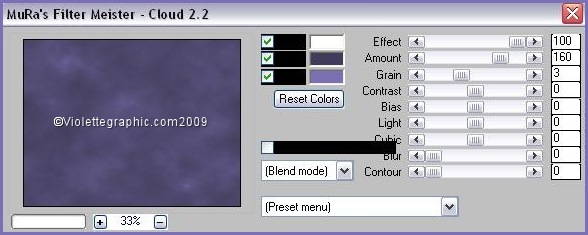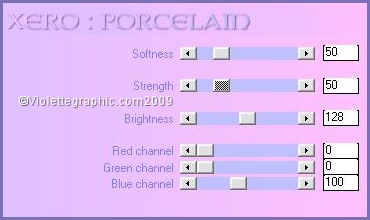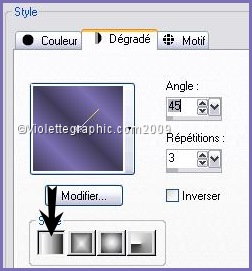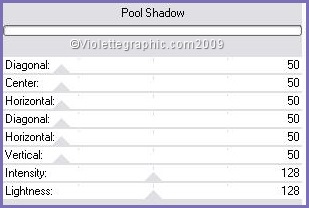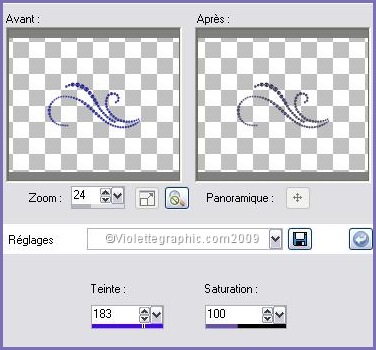|
Les Tutoriels Traduits de la Duchessa avec son aimable autorisation *** Merci beaucoup à La Duchessa Ces traductions
m'appartiennent *** *** Vous trouverez l'original de ce tutoriel ICI *** Friendly Little Ones *** Ce tutoriel a été réalisé dans PSP XII mais peut être effectué dans les autres versions PSP *** Matériel nécessaire pour effectuer ce tutoriel: Tubes Luzcristina et divers *** Filtres: ICI Mura's Meister_ Cloud Xero _Porcelain Greg's Factory Output Vol.II_ Pool Shadow *** *** Les tubes sont offerts à usage personnel Vous n'avez pas la permission de placer ces tubes sur un autre site sans la permission du créateur ***
*** Ouvrir les tubes , les dupliquer et fermer les originaux *** Partie 1 1 - Placer en avant-plan la couleur #413c59 et en arrière-plan la couleur #625a8e2 - Ouvrir une image transparente de 650 et 500 pixels remplir de couleur avant-plan
3 - Effets/Mura's Meister/Cloud :
4 - Calques/Dupliquer 5 - Calques/Charger/Enregistrer un masque/Charger à partir du disque/Choisir le masque:
Calques/Supprimer/Calques/Fusionner le groupe 6 - Effets/Effets 3D/Ombre Portée : 3/3/50/2/noir
Répéter avec des valeurs négatives : -3 en décalage vertical et horizontal 7 - Réglages/Netteté/Netteté
*** Partie 2
8 - Ouvrir le tube "Misted_Wings_Of_Nature .pspimage"Edition/Copier/Edition/Coller comme nouveau calque Déplacer un peu vers la droite 9 - Réglages/Netteté/Netteté
10 - Ouvrir le tube "0169-Luzcristina .pspimage"Edition/Copier/Edition/Coller comme nouveau calque Image/Redimensionner à 90%/décocher " tous les calques" Déplacer à gauche
11 - Effets/ Xero/Porcelain
*** Partie 3 Activer la gomme configurée ainsi:
12 - Activer le calque 2 et effacer les baies sur l'épaule de la femme13 - Activer le calque du masqueEffacer les parties de la masque qui s'entrevoient sur la femme(S'orienter avec l'original) 14 - Calques/Fusionner tout
*** Partie 4
15 - Image/ Ajouter des bordures: 1 pixel couleur #24222e 16 - Image/ Ajouter des bordures: 30 pixels couleur blanche Activer la baguette magique/tolérance: 0/Progressivité: 0 Sélectionner le bord blanc 17 - Dans la Palette de Style Configurer le dégradé linéaire angle: 45/ répétitions : 3
Remplir la sélection Laisser sélectionné 18 - Effets/ Greg's Factory Output Vol. II_ Pool Shadow :
19 - Sélection/Inverser20 - Effets/Effets 3D/Ombre Portée : 3/3/50/5/noir
Répéter avec des valeurs négatives : - 3 en décalage vertical et horizontal ***
Partie 5 21 - Activer l'outil Texte/Police AlatamonteNF/taille : 36/Trait: 1 pixel/Vectoriel
avant-plan couleur #413c59 /arrière-plan couleur #625a8e Entrer le titre 22 - Effets/Effets 3D/Ombre Portée : 3/3/50/5/noir 23 - Placer votre signature 24 - Calques/Fusionner les calques visibles
25 - Image/ Ajouter des bordures: 2 pixels couleur #24222e
26 - Ouvrir le tube "clarey-diamantedoodles Edition/Copier/Edition/Coller comme nouveau calque Image/Redimensionner à 80%/décocher " tous les calques" Placer sur le côté droit 27 - Réglages/Teinte et Saturation/Coloriser:
Réglages/Netteté/Netteté
28 - Sélection/sélectionner tout Sélection/Flottante Sélection/Statique 29 - Effets/Effets 3D/Ombre Portée : 3/3/50/5/noir 30 - Calques/Fusionner les calques visibles Ne pas désélectionner
Partie 6 31 - Calques/Dupliquer 2 fois Renommer les calques : Calque 1/Calque 2 et Calque 3 F ermer les calques supérieurset se placer sur calque 1: 32 - Réglages /Ajouter du bruit /Ajouter du bruit :
33 - Fermer le calque 1Activer le calque 2 Réglages /Ajouter du bruit /Ajouter du bruit : 50
34 - Fermer le calque 1Activer le calque 3 Réglages /Ajouter du bruit /Ajouter du bruit : 60
35 - Sélection/Désélectionner 36 - Enregistrer en pspimage *** Ouvrir AnimationShop:37 - Ouvrir votre fichier "pspimage" enregistré 38 - Affichage/Animation pour contrôler si l'animation vous convient 39 - Affichage/Animation pour la stopper 40 - Fichier/Assistant d'Optimisation 41 - Fichier/Enregistrer en fichier gif
***
***
Traductions ©Violette *** 6 Janvier 2009 ***
|